Es kann Ihnen passieren, dass plötzlich bei Ihrem iPhone X der Bildschirminhalt größer angezeigt wird, als es dass zuvor der Fall war. Das heißt, dass die Schrift und die Menüsymbole weit größer sind, al es dass von Werk aus der Fall ist. Die Ursache hierfür ist eine Einstellung innerhalb des iOS Betriebssystems. Welche, das wollen wir Ihnen hier gerne erklären:
Es handelt sich dabei um die Option "Anzeigezoom". Diese kann wie folgt deaktiviert werden:
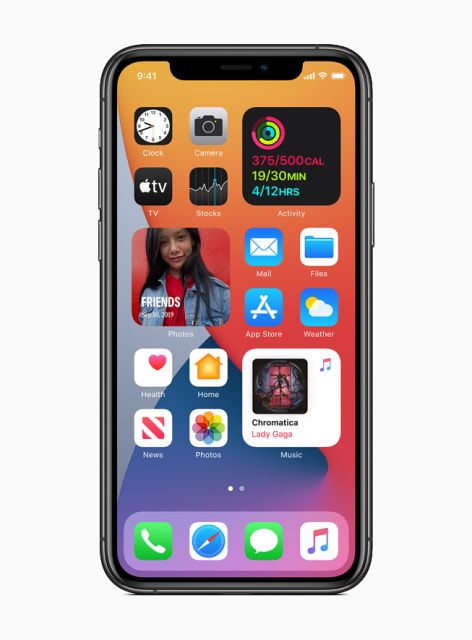
1. Öffne "Einstellungen"
2. Navigiere dort auf "Anzeige & Helligkeit" und weiter auf "Anzeigezoom"
3. Tippt nun auf "Anzeigen" - Die Einstellung ist im Moment auf "Vergrößert" gestellt
4. Stellt hier nun die Einstellung wieder zurück auf "Standard"
Damit wird euch nun alles auf dem iPhone X wieder in normaler Größe, so wie Ihr es gewohnt seid angezeigt.

 Manuel beschäftigt sich seit mehr als 15 Jahren mit Technik, insbesondere mit Handys, Smartphones und PC-Systemen und teilt seine Leidenschaft hier im Blog mit Anderen. Wenn er jemandem bei einem Technik Problem helfen kann, dann freut er sich besonders darüber.
Manuel beschäftigt sich seit mehr als 15 Jahren mit Technik, insbesondere mit Handys, Smartphones und PC-Systemen und teilt seine Leidenschaft hier im Blog mit Anderen. Wenn er jemandem bei einem Technik Problem helfen kann, dann freut er sich besonders darüber.